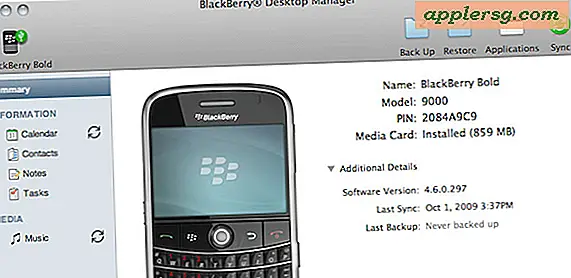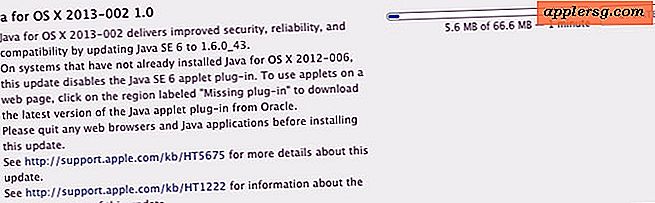Hoe Force uit te schakelen Klik op MacBook Trackpads

Force Touch (of 3D Touch) is een indrukwekkende haptische feedbacktechnologie die wordt uitgerold door bijgewerkte Apple-hardware, waarbij alle nieuwste Mac-laptops met een Force Touch-trackpad zijn meegeleverd. De basisklikfunctionaliteit van Force Touch wordt vaak niet eens opgemerkt door MacBook-gebruikers, maar een ding dat vaak wordt ontdekt, is Force Click, de secundaire bedrijfspers die plaatsvindt wanneer een gebruiker in eerste instantie op het trackpad heeft geklikt maar vervolgens een beetje harder drukt . Die tweede firma drukt op Force Click-functionaliteit en vervult verschillende functies op de Mac, variërend van opzoekfuncties voor gegevensdetectoren zoals woordenboek en thesaurus, Quick Look, video scrubben, multi-gebruik en wat het precies doet varieert in verschillende aspecten van OS X en zijn toepassingen.
De meeste Mac-gebruikers houden van Force Click en het kan erg handig zijn als je het eenmaal onder de knie hebt, maar als je hebt gemerkt dat de Force Click secundaire vastere pers lastig is omdat de datendetector opduikt wanneer je het niet per se verwachtte, kan die functie volledig uitschakelen.
Kracht uitschakelen Klik (3D Touch) op Mac TrackPad
Door Force Click uit te schakelen, functioneert het trackpad in feite net als elk ander trackpad dat op de Mac heeft bestaan, het schakelt gewoon de secundaire diepere pressfuncties uit - het zal het trackpad zelf niet uitschakelen.
- Open het Apple-menu en ga naar "Systeemvoorkeuren"
- Kies het voorkeurenpaneel "Trackpad" en kijk onder het tabblad "Punt & klik"
- Verwijder het vinkje uit het selectievakje naast 'Klikken en haptische feedback forceren' om Force Click uit te schakelen - let op dit schakelt Force Touch NIET uit, het schakelt alleen de Force Click-functies uit
- Sluit de systeemvoorkeuren

Als Force Click is uitgeschakeld, kunt u op het trackpad zo hard of zacht drukken als u maar wilt en u activeert nooit de functies van de secundaire gegevensdetector.
Ik heb gemerkt dat ik dit uitschakelde om bijzonder behulpzaam te zijn voor nieuwkomer Mac-gebruikers die vanaf een traditionele Windows pc-laptop op het platform zijn gekomen, vooral als ze de letterlijke klik met de rechtermuisknop hebben ingeschakeld of frequent tik-naar-klik gebruiken, maar het kan ook handig zijn om Mac-gebruikers die traditioneel een stevige klik gebruiken uit te schakelen wanneer ze items selecteren en klikken terwijl ze de computer gebruiken. Als Force Click is ingeschakeld, kunnen die stevige persen leiden tot onverwacht gedrag, maar door de functie uit te schakelen, gedraagt het trackpad van de MacBook Force Touch zich net als elk ander trackpad. Force Click (ooit Force Touch genoemd) op Mac is vergelijkbaar met de 3D Touch-functie in iOS en de namen zijn in die zin echt uitwisselbaar.
Je zult deze instelling alleen beschikbaar vinden als de Mac een Force Touch-trackpad heeft, omdat er niets is om zonder één uit te schakelen of in te schakelen.